QuickBooks fournit des rapports détaillés qui peuvent être très utiles aux professionnels de la finance. Cependant, ces rapports peuvent parfois être difficiles à comprendre pour les parties prenantes issues de différents horizons, telles que les cadres, les spécialistes du marketing et les équipes commerciales. En créant des tableaux de bord personnalisés dans Power BI, vous pouvez présenter les données QuickBooks sous forme de visuels faciles à comprendre.
Nous vous présentons ci-dessous plusieurs façons de connecter QuickBooks à Microsoft Power. Choisissez celle qui vous convient le mieux pour partager des informations financières, présenter des résultats aux parties prenantes, collaborer entre équipes et analyser des données afin de prendre des décisions éclairées.
Méthodes pour connecter QuickBooks à Power BI : que pouvez-vous choisir ?
Voici un aperçu des différentes méthodes que nous allons aborder :
- Connecteur QuickBooks par Coupler.io. Coupler.io est une plateforme d’automatisation des rapports qui vous permet d’exporter facilement les données QuickBooks vers Power BI. Sa configuration ne prend que quelques minutes et vous pouvez transformer vos données avant de les charger dans Power BI. Il actualisera également automatiquement votre tableau de bord en fonction du calendrier que vous aurez choisi. Vous n’avez besoin d’aucune connaissance technique pour mettre en place une automatisation financière, car il s’agit d’une solution sans code, facile à configurer et à utiliser. De plus, Coupler.io fournit des modèles prédéfinis qui vous permettent de créer rapidement des tableaux de bord et des rapports professionnels à partir des données QuickBooks.
- Exportation manuelle des données. Avec cette méthode, vous devez d’abord télécharger vos données financières sous forme de fichier Excel (.XLSX), puis les importer dans Power BI. Bien que cette approche soit simple, vous devrez répéter le processus chaque fois que vous voudrez que votre rapport affiche les derniers chiffres, ce qui peut prendre beaucoup de temps.
- Intégration API personnalisée. Pour une approche plus personnalisée, vous pouvez connecter QuickBooks à Power BI à l’aide de l’API QuickBooks. Vous devez d’abord obtenir un jeton d’accès sur le portail des développeurs Intuit. Ensuite, écrivez un script pour extraire les données de l’API QuickBooks et les charger dans une base de données telle que BigQuery ou PostgreSQL. À partir de là, vous pouvez utiliser la fonction « Obtenir des données » de Power BI pour importer les données et commencer l’analyse. Cette méthode est plus complexe et nécessite une expertise technique et une expérience dans l’écriture de code. Nous ne nous attarderons donc pas sur cette option en détail ici.
Existe-t-il un connecteur QuickBooks Online natif dans Power BI ?
Power BI proposait auparavant un connecteur natif qui fonctionnait via le pilote ODBC QuickBooks pour importer directement les données depuis QuickBooks Online. Cependant, ce connecteur a été complètement abandonné en août 2025. De plus, Microsoft n’a actuellement pas l’intention de commercialiser un nouveau connecteur QuickBooks.
Par conséquent, les utilisateurs actuels et nouveaux qui cherchent un moyen de connecter QuickBooks à Power BI ne peuvent plus compter sur la fonctionnalité native. Mais pas d’inquiétude, il existe toujours une solution fiable. Coupler.io offre une option conviviale pour synchroniser rapidement et efficacement vos données QuickBooks avec Power BI.
Comment configurer une intégration QuickBooks-Power BI pour l’exportation automatisée de données avec Coupler.io
Grâce à cette plateforme, vous pouvez facilement exporter vos données financières de QuickBooks vers Power BI afin de créer des rapports et des tableaux de bord en temps réel. Le processus est simple et ne comporte que trois étapes, qui ne prennent généralement que quelques minutes.
Étape 1 : récupérez vos données QuickBooks
Pour commencer, cliquez sur « Continuer » dans le formulaire préconfiguré ci-dessous. Si vous souhaitez exporter un rapport prédéfini tel que « Balance Flow », « Cash Flow », « Vendor Balance », etc., remplacez QuickBooks par « QuickBooks Reports » comme source.
Si vous êtes nouveau sur Coupler.io, vous devrez créer un compte pour utiliser la plateforme (c’est gratuit et aucune carte de crédit n’est requise). Après vous être connecté, connectez votre compte QuickBooks en accordant à Coupler.io les autorisations nécessaires pour accéder à vos données.
Ensuite, choisissez l’entité de données que vous souhaitez exporter, telle que Facture, Client, Paiement, Fournisseur, Ventes, etc.
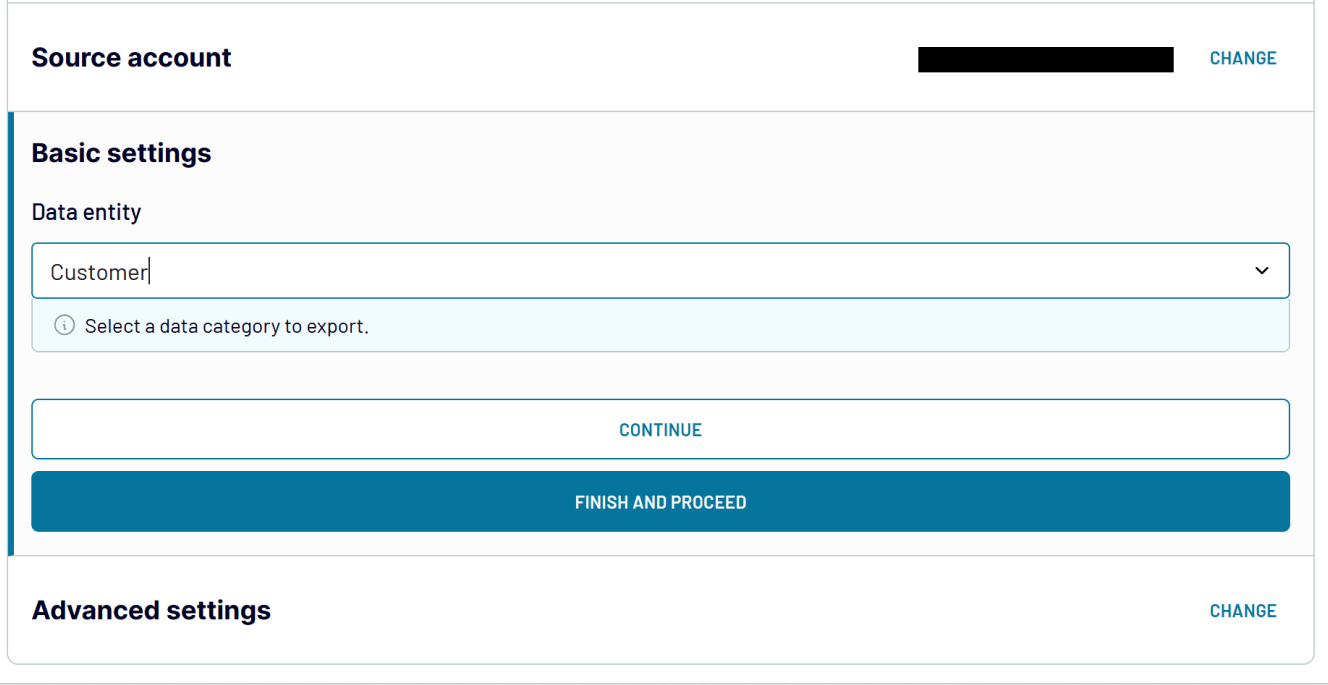
Une fois la source de données QuickBooks configurée, Coupler.io vous permet également d’ajouter d’autres entités ou sources de données à combiner avec vos données QuickBooks. Par exemple, pour créer un rapport QuickBooks sur les profits et pertes pour ce mois-ci/le mois dernier, vous pouvez ajouter deux rapports récapitulatifs P&L pour différentes périodes, comme ceci :
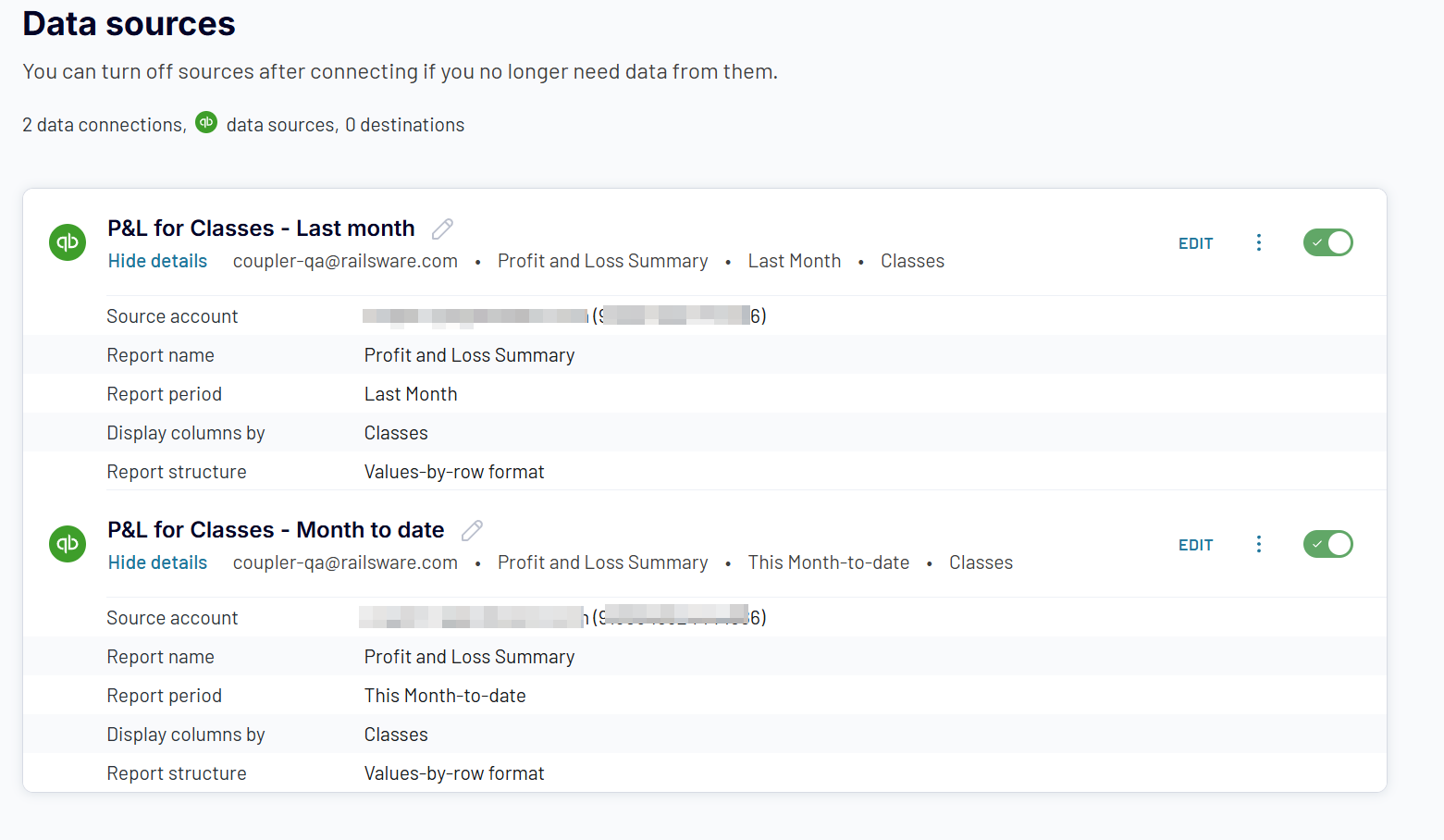
Étape 2 : Organisez et transformez les données
Au cours de cette étape, vous pouvez examiner et transformer vos données QuickBooks afin de vous assurer qu’elles sont prêtes à être analysées. Découvrez les options de transformation de base dans ce formulaire interactif.
Et si vous avez besoin de combiner les données QuickBooks avec des informations provenant d’autres sources de données, vous pouvez utiliser :
- Join (Joindre) : combinez deux ou plusieurs ensembles de données horizontalement à l’aide d’une colonne clé (la même colonne dans chaque ensemble de données)
- Append (Ajouter) : combinez des ensembles de données ayant la même structure verticalement
Une fois vos données organisées, passez à l’étape suivante.
Étape 3 : Charger les données dans Power BI et planifier les mises à jour
Il est maintenant temps de charger vos données dans Power BI. Cliquez sur le bouton Générer un lien pour créer une URL d’intégration et copiez le lien fourni.
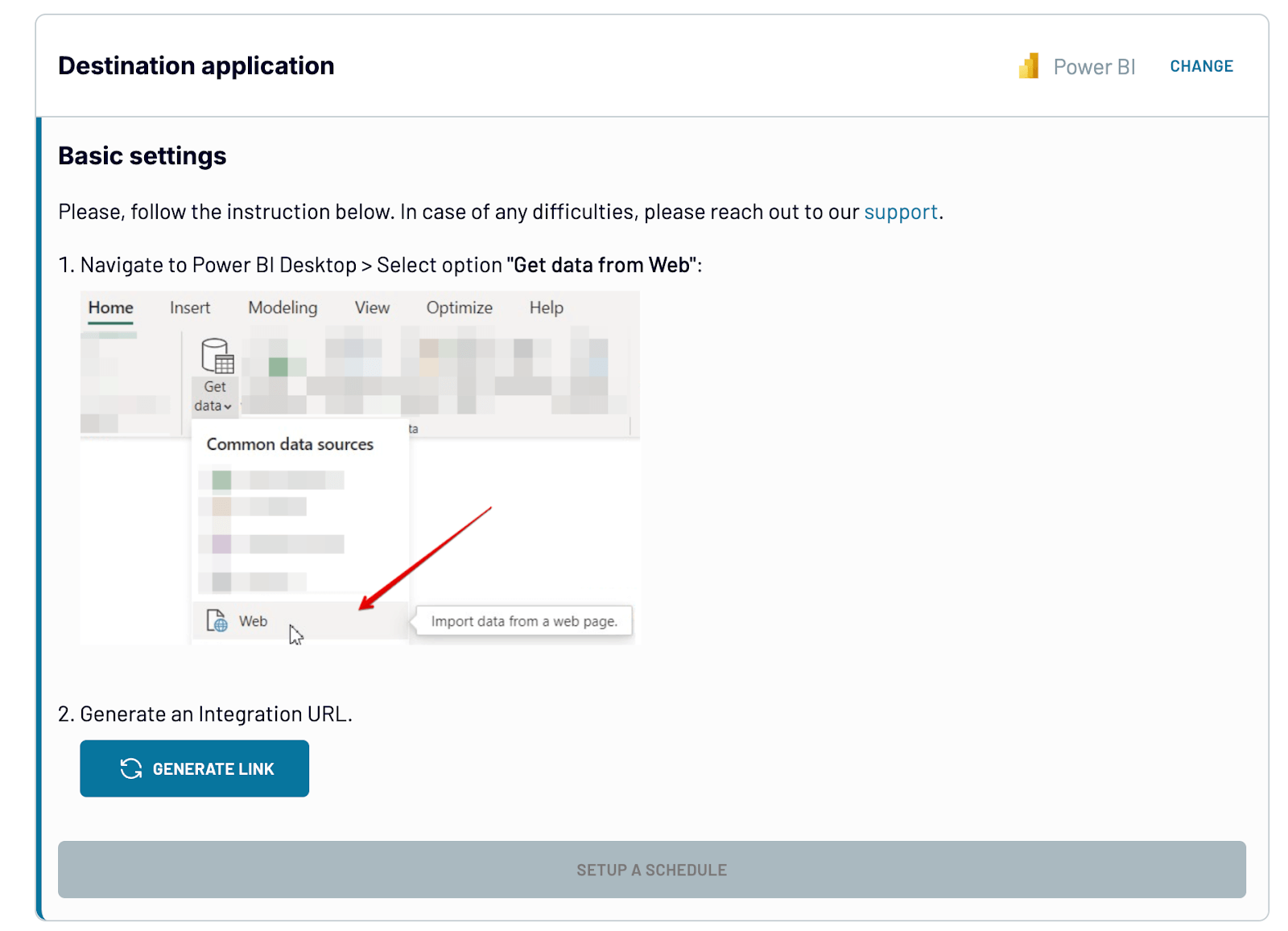
Ouvrez Power BI Desktop et accédez à Obtenir des données > Web.

Collez le lien d’intégration que vous avez copié précédemment. Dans l’éditeur Power Query, vous verrez un aperçu des données où vous pourrez effectuer des transformations supplémentaires si nécessaire.
Une fois que vous avez terminé, chargez les données dans Power BI pour créer des visualisations et générer des rapports personnalisés. Power BI ouvrira alors le canevas du rapport, où vous pourrez consulter les données QuickBooks dans des graphiques et des tableaux préformatés.
Pour que vos données QuickBooks dans Power BI se mettent à jour automatiquement, retournez dans Coupler.io et activez l’option Automatic Data Refresh (Actualisation automatique des données). Définissez votre calendrier préféré : vous pouvez choisir la fréquence de mise à jour, les jours spécifiques de la semaine pour l’actualisation et votre fuseau horaire afin de vous assurer que vos rapports sont toujours mis à jour selon vos besoins.
Une fois cela fait, cliquez sur Enregistrer et exécuter pour envoyer vos données QuickBooks vers Power BI.
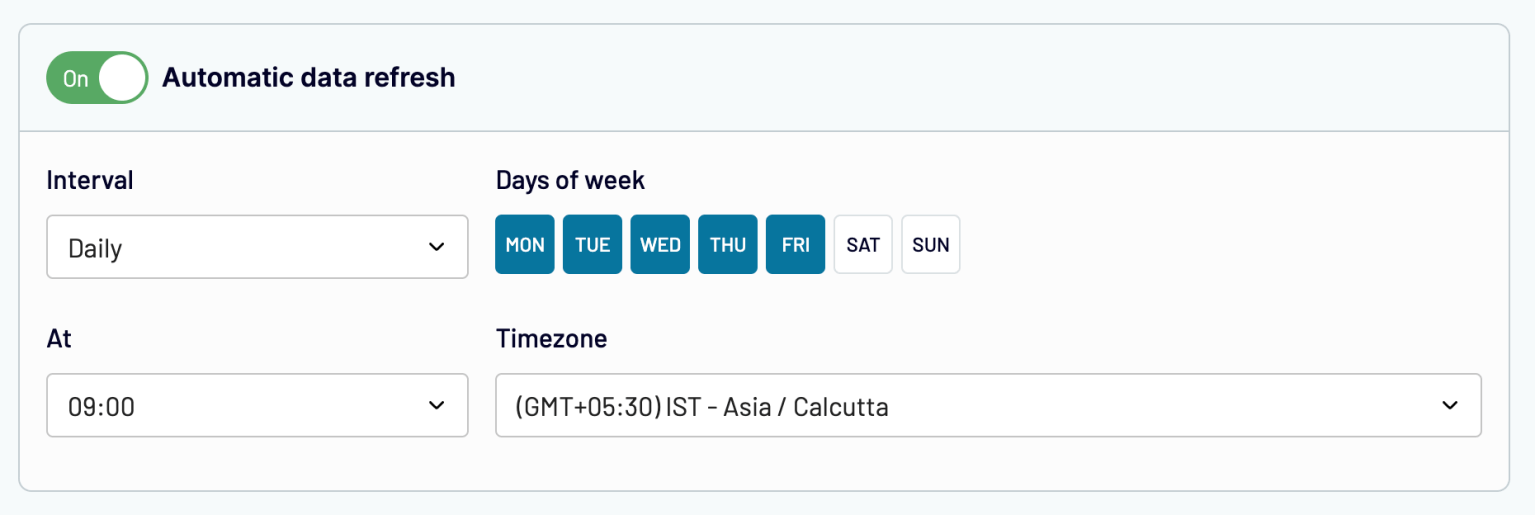
Coupler.io gère la synchronisation automatique, en actualisant vos données en temps quasi réel pour une analyse précise.
Quelles données pouvez-vous charger depuis QuickBooks Online vers Power BI avec Coupler.io ?
Comme nous l’avons mentionné précédemment, Coupler.io vous permet d’exporter à la fois des données brutes et des rapports depuis QuickBooks. En outre, vous pouvez également charger des ensembles de données QuickBooks. Il s’agit d’entités/rapports de données QuickBooks préconfigurés ou de combinaisons de ceux-ci avec des transformations déjà mises en œuvre, telles que des agrégations, des calculs, l’ajout de nouvelles colonnes et la suppression de celles qui sont inutiles, etc. Consultez la liste des données que vous pouvez exporter.
Entités de données
Rapports
Modèles de jeux de données
Pour obtenir un ensemble de données pour QuickBooks, vous devez créer un nouveau flux de données à partir d’un modèle et filtrer les ensembles de données par QuickBooks et les rapports QuickBooks comme source. Sélectionnez ensuite le modèle requis et suivez la procédure habituelle pour le charger dans Power BI.
Modèles d'ensembles de données pour QuickBooks
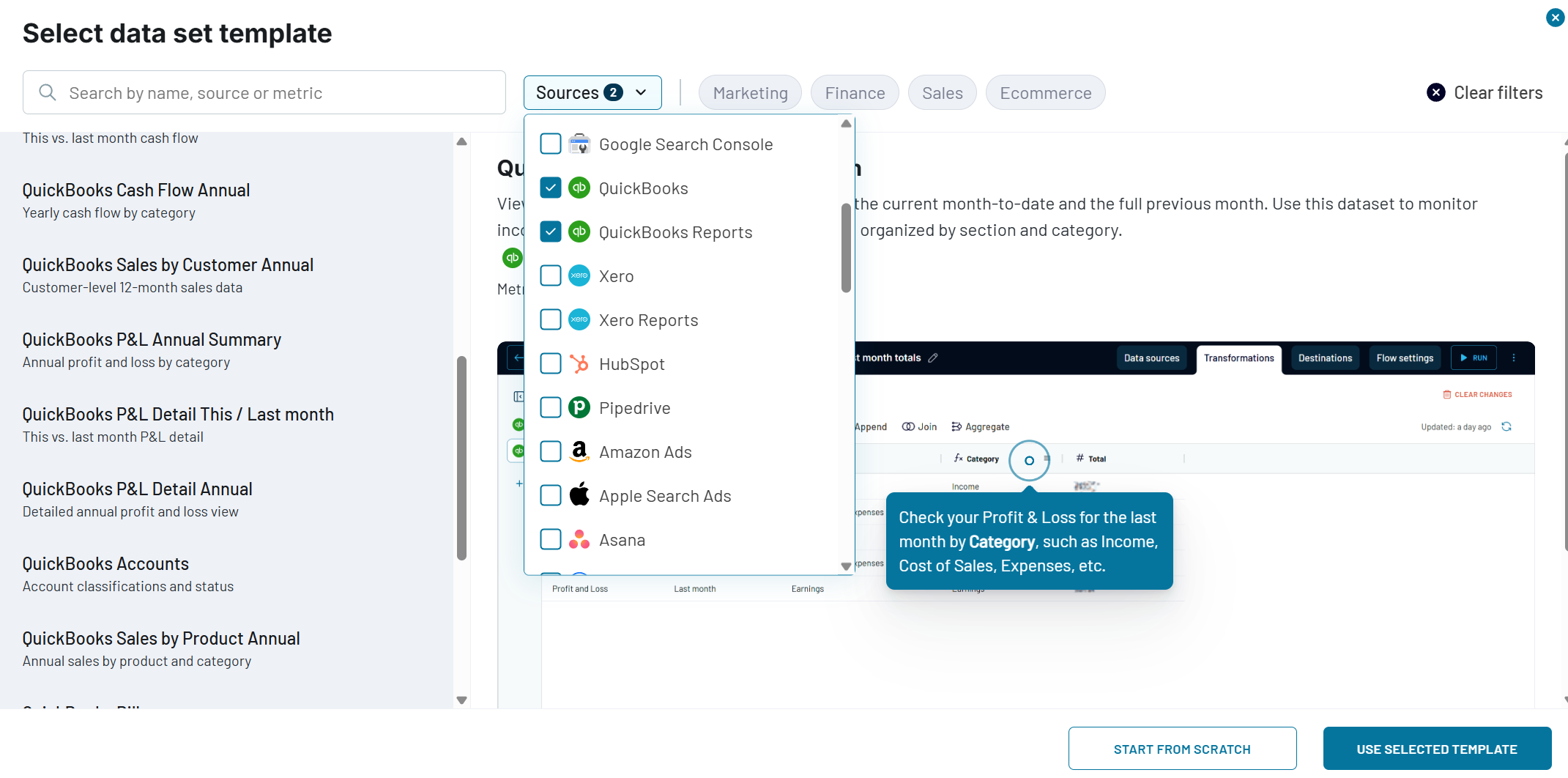 Créer un flux de données
Créer un flux de données
Modèles d'ensembles de données pour QuickBooks
Créer un flux de donnéesBonus : modèle gratuit de tableau de bord des revenus QuickBooks par Coupler.io
Ce tableau de bord des revenus préconfiguré vous permet de transformer rapidement et facilement vos données QuickBooks en un rapport interactif en direct dans Power BI en quelques minutes seulement. Il est idéal pour les chefs d’entreprise et les professionnels de la comptabilité qui ont besoin d’un moyen clair et simple de garder le contrôle de leurs finances.
Modèle de tableau de bord des revenus QuickBooks dans Power BI
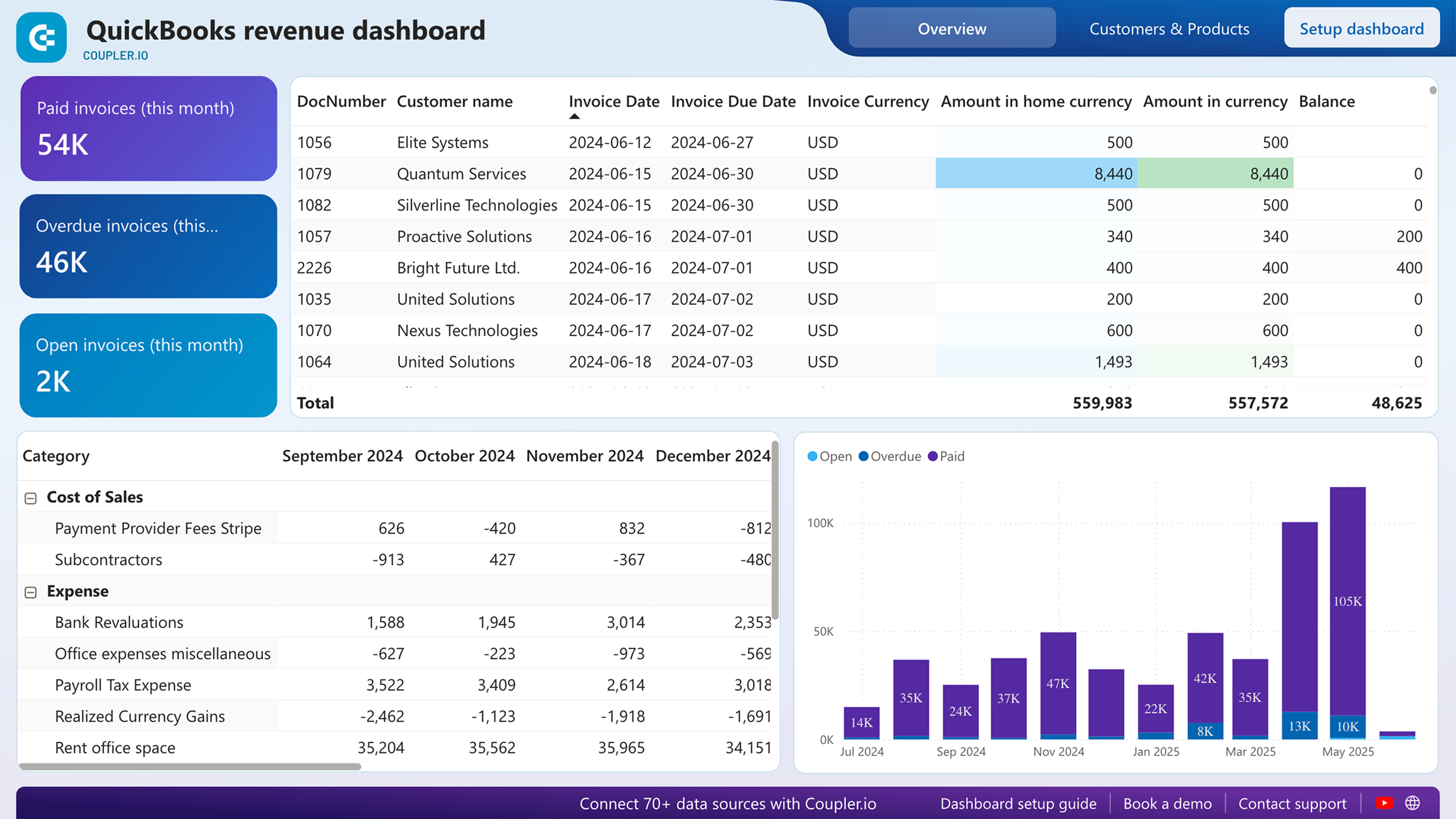 Aperçu du tableau de bord
Aperçu du tableau de bord
Modèle de tableau de bord des revenus QuickBooks dans Power BI
Aperçu du tableau de bordL’onglet « Aperçu » fournit une vue d’ensemble de vos tendances de revenus sur une année, ce qui vous permet d’identifier facilement les variations saisonnières, les périodes de revenus maximaux ou les baisses inattendues. Il comprend également un tableau avec les détails des factures, tels que la date d’échéance, le montant et le solde.
La vue d’ensemble des profits et pertes complète ces informations en comparant vos revenus à vos dépenses. Vous disposez ainsi des informations nécessaires pour garantir l’équilibre de votre budget et la pertinence de votre planification financière.
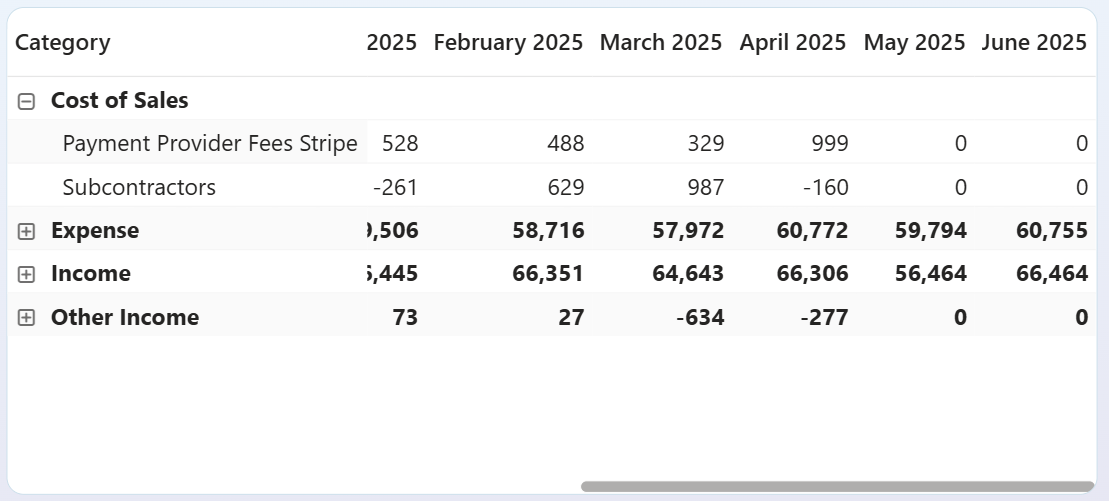
Dans l’onglet Clients et produits, le tableau de bord QuickBooks affiche vos clients les plus précieux. Cela vous aide à décider où orienter vos campagnes marketing ciblées ou vos programmes de fidélisation. De plus, le tableau de bord fournit un aperçu de vos produits les plus vendus. Grâce à ces informations, vous pouvez analyser vos stocks et prendre des décisions fondées sur des données pour améliorer vos performances commerciales.
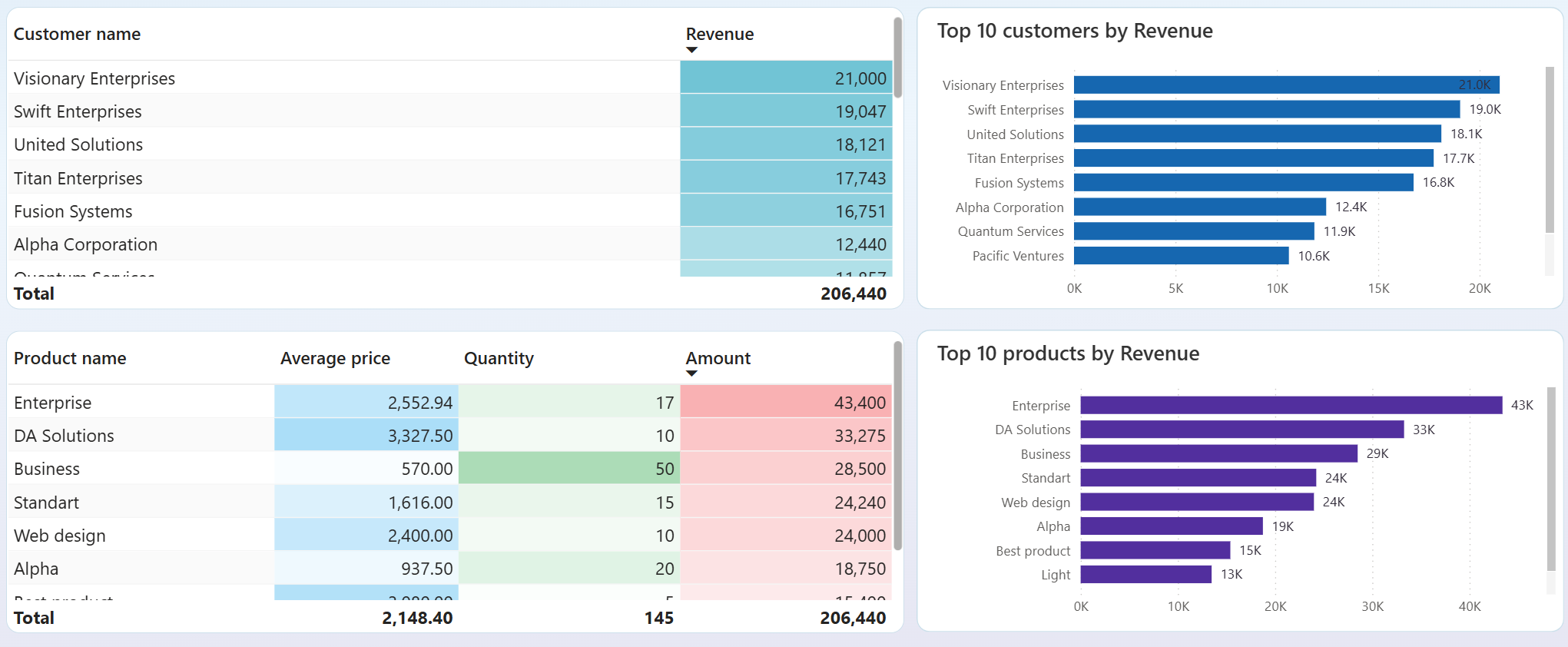
Pour commencer à utiliser le modèle, ouvrez-le et suivez les étapes décrites dans l’onglet « Readme ». Il vous suffira de connecter votre compte QuickBooks. Coupler.io se chargera ensuite du reste, en veillant à ce que vos rapports soient toujours actualisés automatiquement, sans effort supplémentaire de votre part.
De plus, Coupler.io propose d’autres modèles gratuits pour les rapports Quickbooks pour Looker Studio et Google Sheets.
Cas d’utilisation courants des données QuickBooks dans Power BI
Maintenant que vous comprenez à quelles données QuickBooks vous pouvez accéder, découvrez comment les entreprises et vous-même pouvez utiliser ces informations pour résoudre des défis concrets.
Consolidation financière multi-entités
Si vous gérez plusieurs filiales, divisions ou sites avec des instances QuickBooks distinctes, la consolidation des données financières peut être un véritable casse-tête. Grâce aux capacités de fusion des données de Coupler.io, vous pouvez agréger automatiquement les comptes de résultat, les bilans et les données de trésorerie de plusieurs comptes QuickBooks dans un tableau de bord Power BI unifié.
Cette fonctionnalité est particulièrement utile pour les holdings, les franchises ou les entreprises internationales qui doivent gérer différentes structures de plans comptables et devises. Au lieu de passer des jours à compiler manuellement des rapports, vous pouvez réduire votre clôture de fin de mois à quelques heures tout en éliminant les erreurs de consolidation.
Suivi des performances commerciales et des commissions
Les entreprises ont souvent du mal à relier les indicateurs de performance CRM aux revenus réels collectés à partir de QuickBooks. Grâce à Coupler.io, vous pouvez combiner les données de paiement QuickBooks avec des systèmes de vente tels que HubSpot ou Salesforce afin de créer des tableaux de bord Power BI qui affichent les performances de vente réelles, au-delà des simples réservations.
Ces rapports permettent de calculer avec précision les commissions sur la base des revenus collectés plutôt que des ventes enregistrées, d’analyser les performances par territoire et d’identifier les comptes à risque en fonction des habitudes de paiement. Cela élimine les litiges liés aux commissions et fournit aux équipes chargées des opérations de revenus les informations dont elles ont besoin pour optimiser les territoires et les plans de rémunération.
Optimisation des stocks sur plusieurs sites
Les entreprises de vente au détail et de distribution opérant sur plusieurs sites ont besoin d’une visibilité centralisée sur leurs stocks. Coupler.io peut agréger les données d’inventaire provenant de plusieurs instances QuickBooks et les actualiser automatiquement dans Power BI afin de fournir un suivi actualisé des niveaux de stock. Vos tableaux de bord comprendront des rapports sur les stocks par site, une analyse des modèles de demande et l’identification des stocks à rotation lente. Il en résulte une réduction des ruptures de stock, une optimisation du fonds de roulement et des décisions fondées sur des données concernant la répartition des stocks entre les différents sites.
Automatisez les rapports QuickBooks avec Coupler.io
Commencez gratuitementImportez manuellement vos données QuickBooks au format XLSX vers Power BI
Si vous préférez une méthode simple, sans connecteurs ni outils d’automatisation, vous pouvez importer manuellement vos données QuickBooks depuis QuickBooks Online ou Desktop sous forme de fichier Excel, puis les télécharger dans Power BI. Voici comment procéder :
Étape 1 : Télécharger les données Quickbooks
À partir de QuickBooks Online :
- Connectez-vous à QuickBooks Online et repérez l’icône en forme d’engrenage dans le coin supérieur droit de l’écran.
- Sélectionnez Exporter les données, indiquez la raison de l’exportation, puis cliquez sur Continuer.
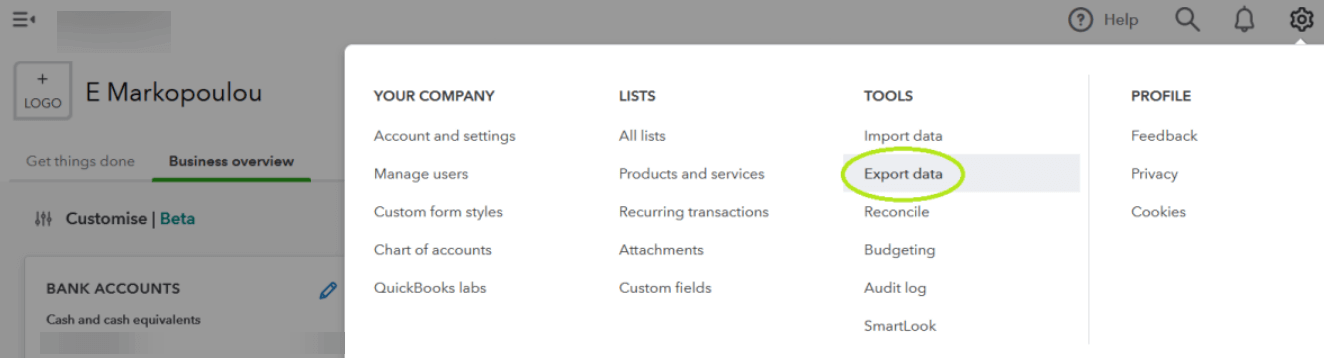
- Accédez à l’onglet Rapports pour choisir la plage de dates qui correspond à vos besoins. Vous pouvez également personnaliser les données en basculant entre les éléments des onglets Rapports et Listes.
- Enfin, cliquez sur Exporter vers Excel pour télécharger le fichier Excel sur votre ordinateur.
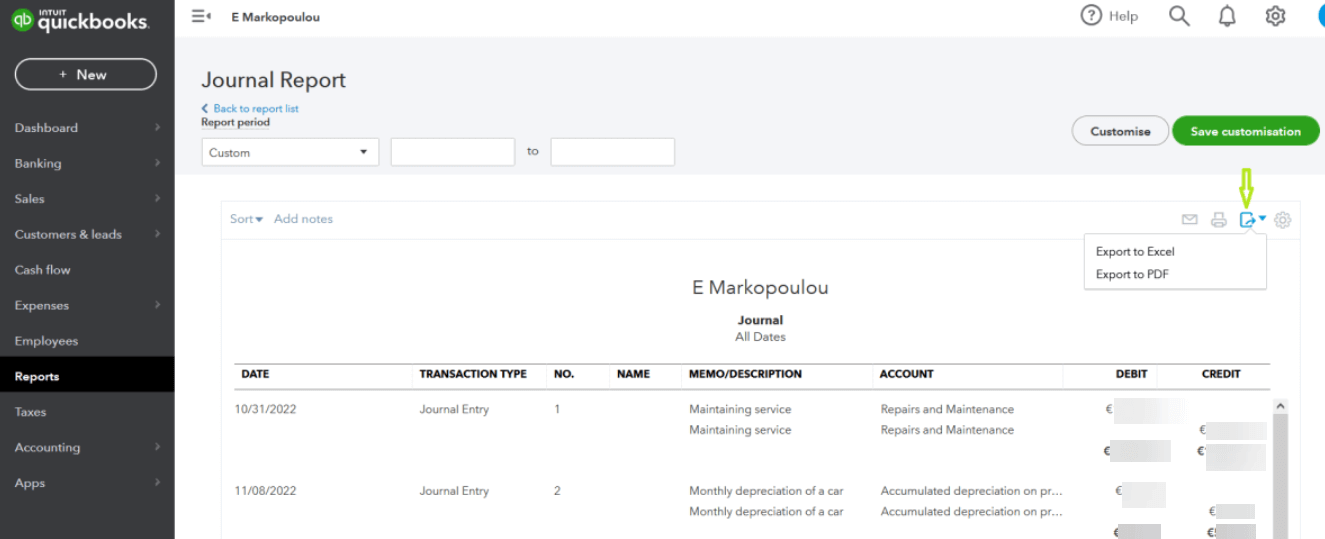
À partir de QuickBooks Desktop :
- Ouvrez QuickBooks Desktop et accédez au rapport que vous souhaitez exporter.
- Cliquez sur le bouton Excel en haut du rapport et choisissez Créer une nouvelle feuille de calcul ou Mettre à jour la feuille de calcul existante.
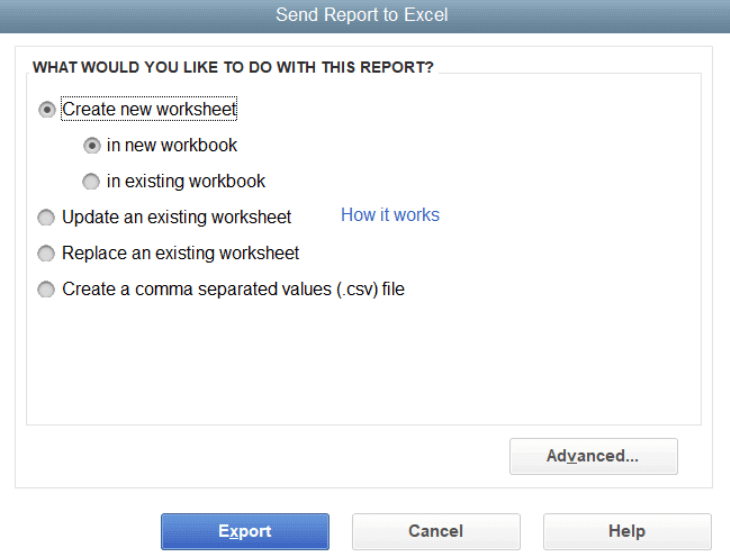
- Sélectionnez le format souhaité, .xls ou .xlsx, puis cliquez sur Exporter. Choisissez ensuite l’emplacement où vous souhaitez enregistrer le fichier sur votre ordinateur.
Une fois vos données exportées depuis QuickBooks, vous pouvez les télécharger vers Power BI.
Étape 2 : Importer les données téléchargées dans Power BI
- Ouvrez Power BI et cliquez sur Obtenir les données > Excel.
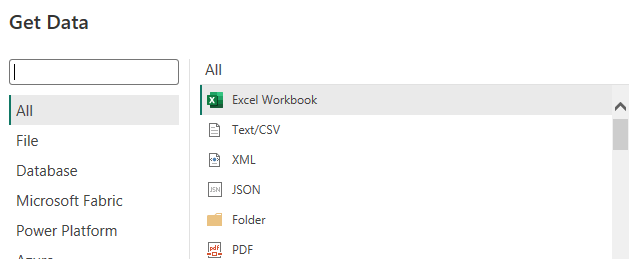
- Sélectionnez le fichier .XLSX que vous avez exporté depuis QuickBooks et cliquez sur Connecter. Un aperçu du modèle de données s’affiche dans l’éditeur Power Query.
- Cliquez sur Fermer et appliquer pour charger votre ensemble de données dans Power BI. Une fois les données chargées, vous pouvez commencer à créer votre rapport à l’aide des outils de visualisation de Power BI.
Cette méthode manuelle est simple et fonctionne bien pour les mises à jour occasionnelles ou les petits ensembles de données. Cependant, n’oubliez pas que chaque fois que vous aurez besoin de chiffres mis à jour, vous devrez répéter ce processus, ce qui prendra beaucoup de temps si vous devez établir fréquemment des rapports financiers.
Quelle est la meilleure méthode pour visualiser vos données financières dans Power BI : récapitulatif
Nous avons examiné plusieurs méthodes pour créer des rapports QuickBooks Power BI. Les exportations manuelles fonctionnent pour les rapports ponctuels, mais ne constituent pas une solution viable pour les rapports réguliers.
Le connecteur natif QuickBooks – Power BI était une option simple pour exporter des données. Cependant, il n’est plus disponible.
Si vous êtes à l’aise avec le codage ou si vous disposez d’un support informatique, vous pouvez créer des intégrations personnalisées à l’aide de l’API, mais cela nécessite une maintenance continue, ce qui n’est pas forcément faisable pour toutes les équipes.
Le connecteur QuickBooks pour Power BI de Coupler.io offre une expérience simple et conviviale pour l’intégration des données. Il vous permet de créer des flux de données à partir de zéro, ainsi que de bénéficier de modèles prêts à l’emploi pour les ensembles de données et les tableaux de bord. De plus, Coupler.io prend en charge l’importation de données provenant de plusieurs sources, ce qui vous permet de charger des données provenant de plusieurs comptes QuickBooks ou même de combiner des données provenant de différentes sources pour vos rapports.